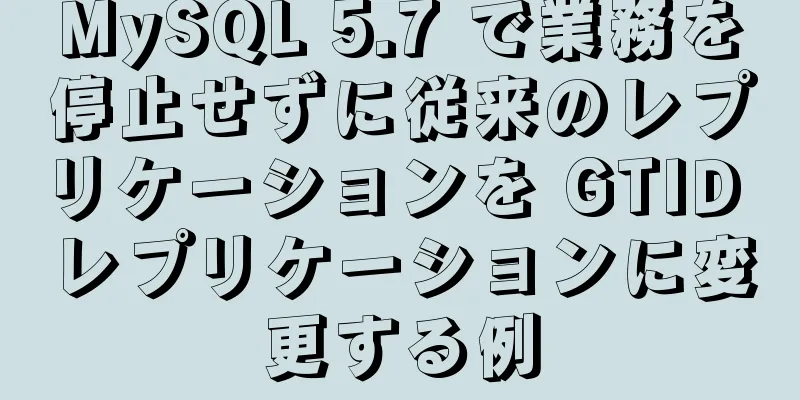MySQL 8.0.16 Win10 zip バージョンのインストールと設定のグラフィック チュートリアル
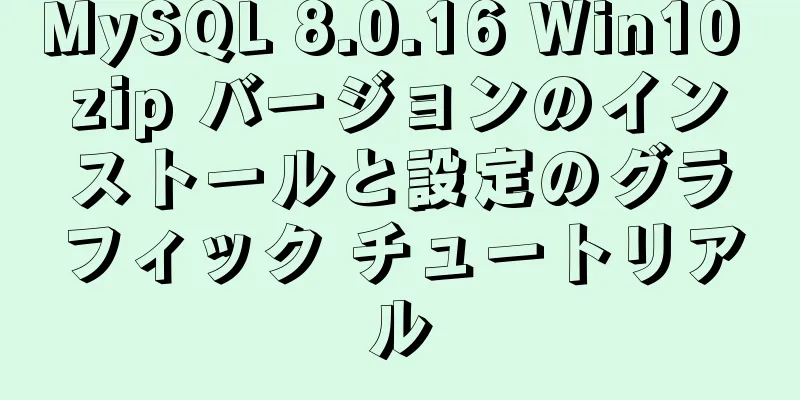
|
この記事では、MySQL 8.0.16 Win10 zip版のインストールと設定のグラフィックチュートリアルを参考までに紹介します。具体的な内容は次のとおりです。 まずMySQLの公式サイトにアクセスして、最新バージョンのMySQLをダウンロードします。 1. 図のようにコミュニティを選択します
2.ダウンロードアイコンをクリックします
3. 指定したディスクに解凍する 例: F:\mysql8.0.16 4. 環境変数を設定する MYSQL_HOME:F:\mysql8.0.16` パスの後に;%MYSQL_HOME%\binを追加します。 5. my.iniファイルを追加する
6. 次のコードをmy.iniファイルに入力します。 [mysql] # mysqlクライアントのデフォルトの文字セットをdefault-character-set=utf8に設定します [mysqld] #ポート3306を設定 port = 3306 # mysqlのインストールディレクトリをbasedir=F:\mysql8.0.16に設定します # mysqlデータベースデータの保存ディレクトリを設定します。datadir=F:\mysql8.0.16\data # 許可される最大接続数 max_connections=200 # サーバーが使用するデフォルトの文字セットは、8 ビットの latin1 文字セットです。character-set-server=utf8 # 新しいテーブルを作成するときに使用されるデフォルトのストレージエンジン default-storage-engine=INNODB 注意: basedir と datadir は、実際のインストールディレクトリに合わせて変更してください。 7. cmd.exeを開いて管理者として実行する 7.1 データベースの初期化 mysqld --initialize --user=mysql --console 割り当てられたパスワードを覚えておいてください:
7.2 インストールサービス mysqld --MySQL をインストールします 7.3 サービスを開始する ネットスタートMySQL サービスが正常に開始されれば、すべて正常です。 初めてmysqlを使用するときは、パスワードを変更するように求められます。 'root'@'localhost' を 'root' で識別するユーザーに変更します (新しいパスワード) 変更が成功したら、ログアウトして再度mysqlにログインできます。 使用できるその他のコマンドは次のとおりです。 サービスを停止 ネットストップMySQL サービスの削除 sc delete MySQL (問題発生時に実行可能) mysqlをアンインストールする mysqld -削除 以上がこの記事の全内容です。皆様の勉強のお役に立てれば幸いです。また、123WORDPRESS.COM を応援していただければ幸いです。 以下もご興味があるかもしれません:
|
<<: Docker クロスホストネットワークの実装 (手動)
>>: Node.js+express+socket でオンラインのリアルタイム多人数チャットルームを実現
推薦する
MYSQL8.0.13 無料インストール版 設定チュートリアル例 詳細説明
1. ダウンロード、例として8.0を取り上げますダウンロードアドレス: https://dev.my...
HTMLはフォームタグを使用して登録ページのサンプルコードを実装します。
ケースの説明: - ページ効果を実現するためにテーブルを使用する- ハイパーリンクを機能させたくない...
シンプルなID生成戦略: MySQLテーブルからグローバルに一意のIDを生成する実装
グローバル ID を生成する方法は多数あります。ここでは簡単な解決策を紹介します。MySQL の自動...
MySQL 8.0の新機能、隠しフィールドの詳細な説明
序文MySQL バージョン 8.0.23 では、新しい機能「Invisible Column (In...
MySql 範囲内の検索時にインデックスが有効にならない理由の分析
1 問題の説明この記事では、確立された複合インデックスをソートし、レコード内の非インデックス フィー...
Linux システムでキャッシュをクリアする方法の概要
1) キャッシュメカニズムの紹介Linux システムでは、ファイルシステムのパフォーマンスを向上させ...
Ubuntu での MySQL へのリモート ログインのインストールと設定に関するチュートリアル
この記事では、MySQLのインストールと設定のリモートログインチュートリアルを参考までに紹介します。...
Vue デフォルトスロットの理解とサンプルコード
目次スロットとは何かデフォルトスロットの理解コードスニペット要約するスロットとは何かスロットは、親コ...
Linux でパスワードの有効期限を表示および設定する方法
適切な設定を行うことで、Linux ユーザーにパスワードを定期的に変更させることができます。パスワー...
理論: 2年間のユーザーエクスペリエンス
<br />国内のウェブサイトが本格的に普及し、ユーザーエクスペリエンスに重点が置かれる...
CentOS 7 で RPM パッケージを使用して MySQL 5.7.9 をインストールするチュートリアル
MySQL 5.7.9 のインストールチュートリアルを録画してみんなと共有しましょう環境の紹介:オペ...
HTML で dl(dt,dd)、ul(li)、ol(li) を使用する方法
HTML <dl> タグ#定義と使用法<dl> タグは定義リストを定義します...
JavaScript 即時実行関数の使用状況分析
一般的に、関数は実行する前に呼び出す必要があることはご存じのとおりです。以下に示すように、関数を定義...
Linux CentOS 7.7 システムの VMware インストールに関する詳細なチュートリアル
Linux CentOS 7.7 システムを Vmware にインストールする方法。最小限のインスト...
Vue3 (パート 2) Ant Design Vue の統合
目次1. Ant Design Vueを統合する2. コンポーネントの使用1. 完全な引用2. コン...